Ps实操小技术第一弹:人像证件照背景颜色更换
你还在为照片有瑕疵发愁吗?
你还在只会用手机“一键美化”吗?
想要照片风格化滤镜还不理想?
证件照不会换底色?
曝光对比度还不懂?
不怕∠(ᐛ」∠)_
青媒君现在就手把手教你
用解决
图片问题的小技巧
干货满满
准备好了吗?
(ง ˙o˙)ว
小技术1:人像证件照背景颜色更换
操作目的简介
主讲工具:魔棒工具,快速选择工具,套索,磁性套索,油漆桶
新学操作:新建,打开,储存,储存为,快速打开,选项卡组-颜色
01
文件打开
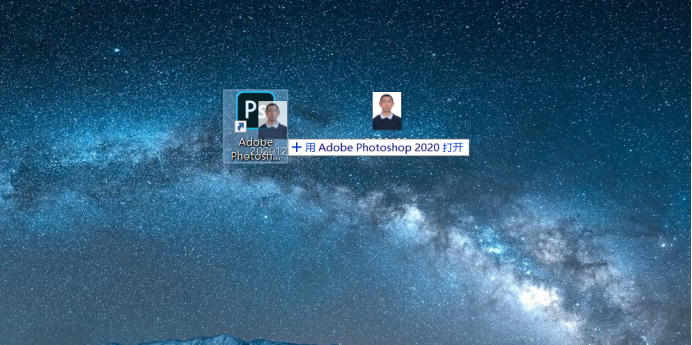
01
首先,我们用打开需要修改背景的证件照,可以直接把想修改的图片拖拽到 ps的图标上,这样能实现快速打开,当然,我们也可以选择工具栏上面的文件-打开。
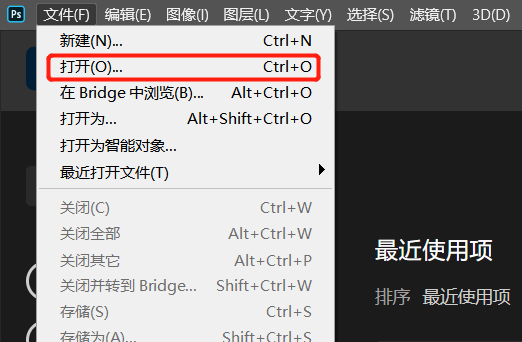
02
选择对象

之后我们要把人像单独“抠”出来,使用快速选择工具,或者魔棒工具可以使我们更快速的进行操作,选择好后的区域会被黑白相间移动的线条包围起来,俗称蚂蚁线,表示区域已被选择。
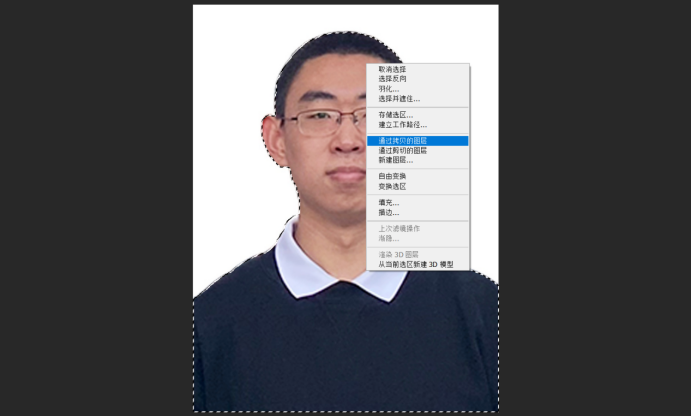
鼠标右键选择通过拷贝的图层
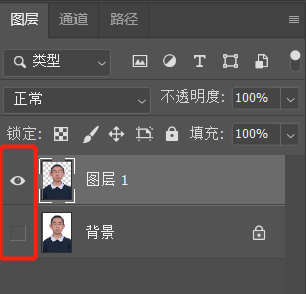
在图层栏里,我们能看到新建的图层“图层1”,隐藏掉背景,即背景图层前的那只“眼睛”,它是用来指示图层可见性的。
03
新建图层
创建一个新的图层,点击加号或使用快捷键[ctrl++N],注意图层2要在图层1下方。
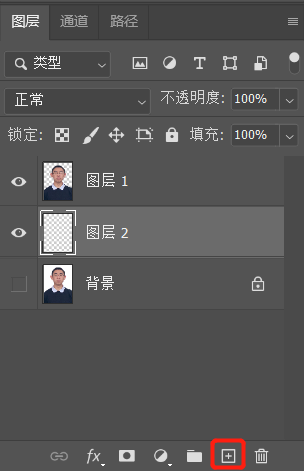
04
填充颜色
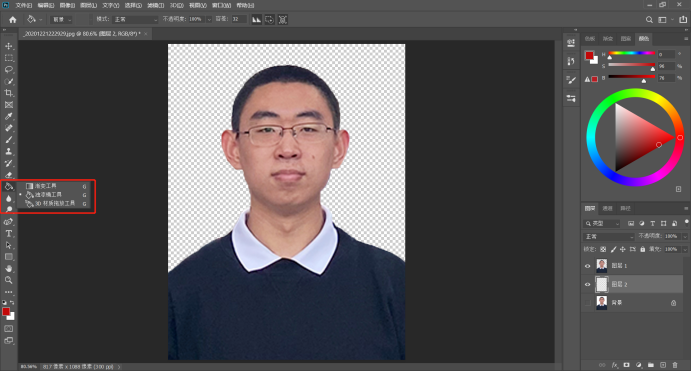
选择油漆桶工具,右边颜色区调整好需要填充的颜色,在图层2上填充。
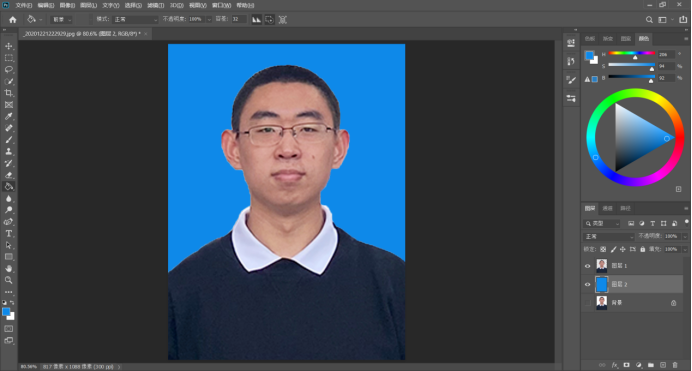
最后,在菜单栏上选择文件-储存为,在另存为界面上选择保存路径,选择保存类型,一般使用.jpg或.png。
【 ok!完成!】
什么?还有些懵?没关系,青媒君还带来了词条解释哦~
图层
通俗地讲,图层就像是含有文字或图形等元素的胶片,一张张按顺序叠放在一起,组合起来形成页面的最终效果。图层可以将页面上的元素精确定位。图层中可以加入文本、图片、表格、插件,也可以在里面再嵌套图层。
打个比方说,在一张张透明的玻璃纸上作画,透过上面的玻璃纸可以看见下面纸上的内容,但是无论在上一层上如何涂画都不会影响到下面的玻璃纸,上面一层会遮挡住下面的图像。最后将玻璃纸叠加起来,通过移动各层玻璃纸的相对位置或者添加更多的玻璃纸即可改变最后的合成效果。
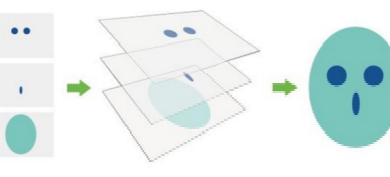
套索工具
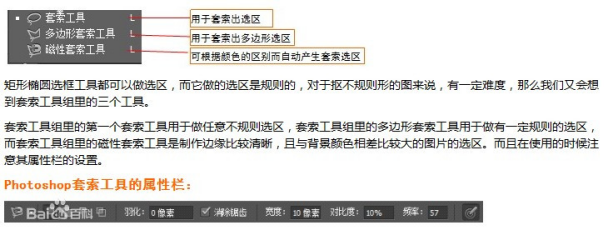
图片类型
图片类型基本包括两种类型,一种是不透明图片,以及带有透明、半透明部分的不规则图片。
所谓透明通道( ),就是图像里本身就记录了哪些地方需要透明的信息。有一些图片格式是不带透明通道的,例如.jpg,也有些则是可以带也可以不带的,例如.bmp/.png。
因此,并不是把图片保存成.png就能把本来不透明的地方变透明,而是需要绘制的时候就有意地留出透明部分。需要查看一张.png格式图片是否带有透明通道信息时,可以使用看图软件打开。
假如看到的图片背景是灰白交错的方格或者软件的窗口背景色,就意味着这张图片的背景是透明的。
总的来说,我们一般用到的图片格式包括以下几种:
.jpg——有损压缩格式,几乎同等画质下,文件大小最小。
.png——无损压缩格式,大小比.jpg大,但是可以自带透明信息。
.bmp——无压缩格式,可以自带透明信息。画质最好,但同等画质下大小远超.png。
那么,第一讲就结束喽,PS小技术系列还会持续放送,关注青媒君,更多精彩放送,我们下期再见啦!
END
来源
团委
排版
刘云蔚
审编
李寒冰、郝泽伟、马鋆
责编
梁甜甜、解学诚、张蓓
声明:本站所有文章资源内容,如无特殊说明或标注,均为采集网络资源。如若本站内容侵犯了原著者的合法权益,可联系本站删除。

